相信已经很少有人用光驱来安装操作系统了,把U盘或移动硬盘制作成系统安装启动盘即可进行操作系统安装。MS酋长之前已经陆续介绍了大量的Win10系统U盘安装盘制作工具,包括:微软官方的......
如何修复Win10更改DPI后文字显示模糊问题的小工具下载
许多使用高分屏的Windows10用户都通过“更改文本、应用和其他项目的大小(DPI) ”解决了文字或图标显示过小的问题。但是很快有用户就发现,增大DPI之后,文字字体虽然变大了,但同时也变得模糊了。在微软着手解决该问题之前,有国外网友制作了一个名为“Windows10 DPI FIX”的小工具,可以完美更改DPI,从而避免修改DPI后文字显示模糊的问题。
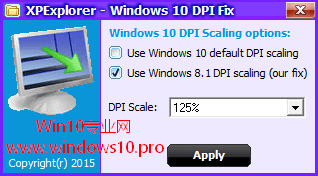
工具的使用方法很简单,运行后界面如上图。勾选下面的“Use Windows8.1 DPI scaling”,设置好DPI缩放百分比,然后点击Apply按钮应用即可。
其实从该软件界面你即已看出该工具的原理了,就是把Win10系统的DPI解决方案换成没有问题的Win8.1系统的DPI解决方案。应用之后,会在Win10系统盘的Program Files (32位系统)或Program Files (x86)(64位系统)目录下生成XPE Windows 10 DPI Fix程序文件夹,其内的程序文件会在开机时自动启动。
以后如果想恢复Win10的DPI解决方案,只需勾选“Use Windows 10 Default DPI Scaling”,应用之后重启系统删除XPE Windows 10 DPI Fix目录即可。
Win10 DPI设置工具“Windows10 DPI FIX”下载地址:百度网盘
PS:从Win10创造者更新14986预览版开始,微软显著改善了高DPI缩放后字体的显示效果,不用Windows10 DPI FIX修复应该也能接受。
相关文章
- 详细阅读
-
如何为Win10家庭版开启组策略编辑器功能详细阅读

经常访问Win10专业网的朋友在看到需要编辑组策略的文章时,会发现,每一个教程都提供了两种方法:方法一是配置组策略;方法二是修改注册表。而两种方法的效果则是相同的。之所以这样,......
2022-04-19 316 组策略编辑器
-
Win10下如何使用DISM命令修复Windows映像详细阅读

DISM工具是一个部署映像服务和管理工具,已经陆续分享了一些DISM工具应用技巧。实际上使用DISM工具还可以修复损坏的Windows映像,下面我们来看一下微软官方的使用DISM工具修复Windows映像教程:......
2022-04-19 55 DISM命令 修复Windows映像
- 详细阅读
- 详细阅读



